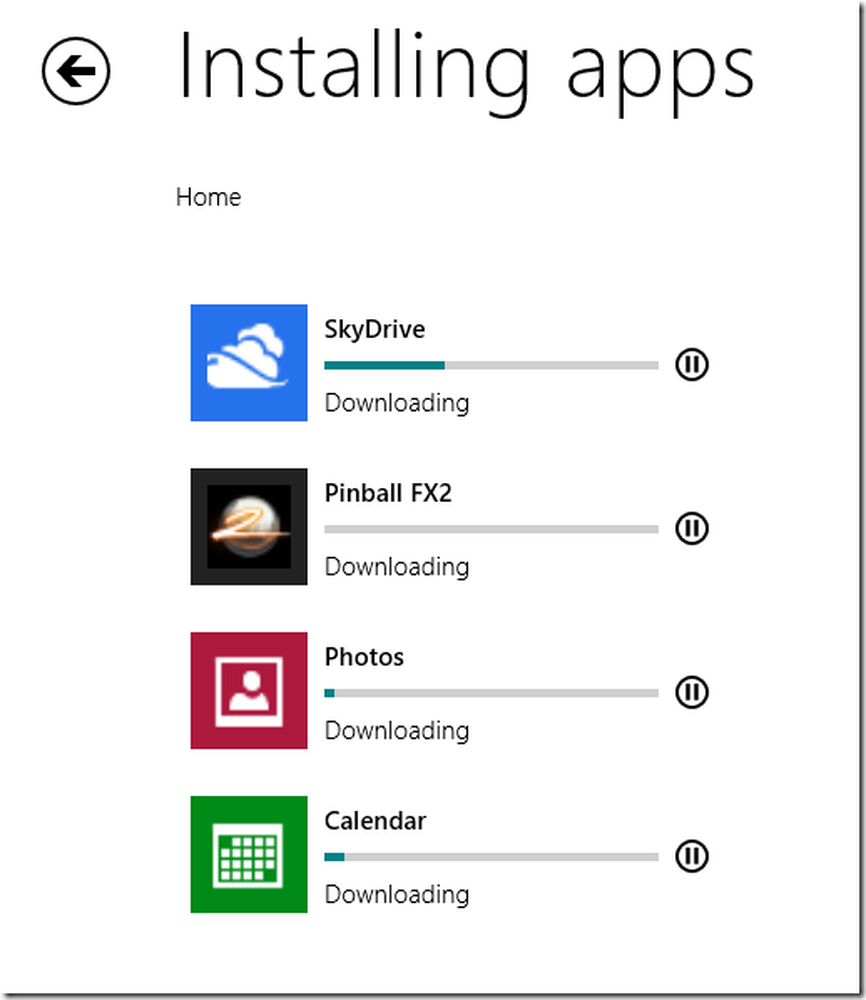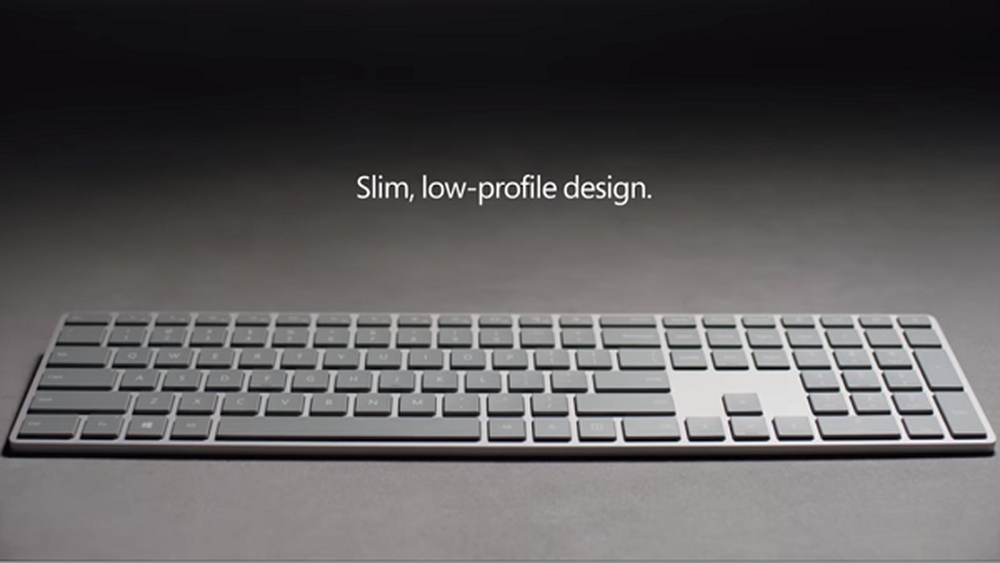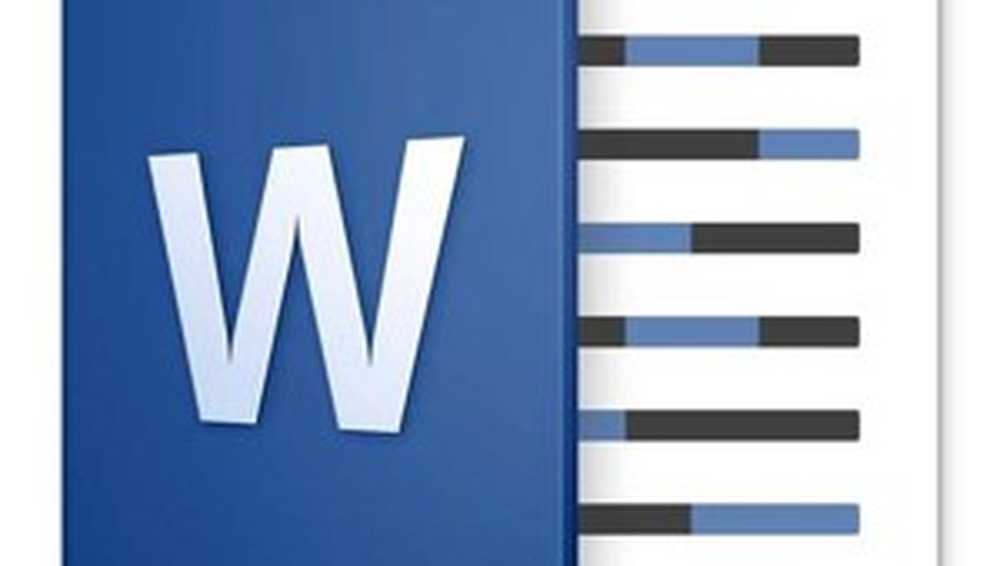Microsoft Management Console (MMC.exe) ha smesso di funzionare
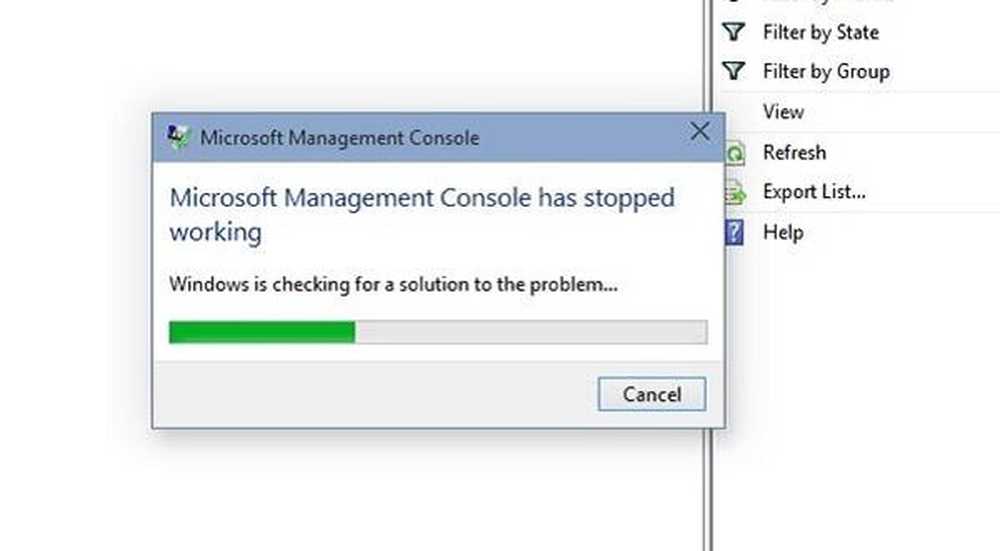
Il Microsoft Management Console (MMC), che è rappresentato dal processo mmc.exe gestisce gli snap-in amministrativi per Windows. Se uno qualsiasi degli snap-in in questione come Gestione periferiche, Editor criteri di gruppo, Gestione disco, ecc. Si blocca, è possibile che la MMC sia responsabile. In una situazione del genere, potresti vedere una finestra di dialogo di errore che dice:
Microsoft Management Console ha smesso di funzionare
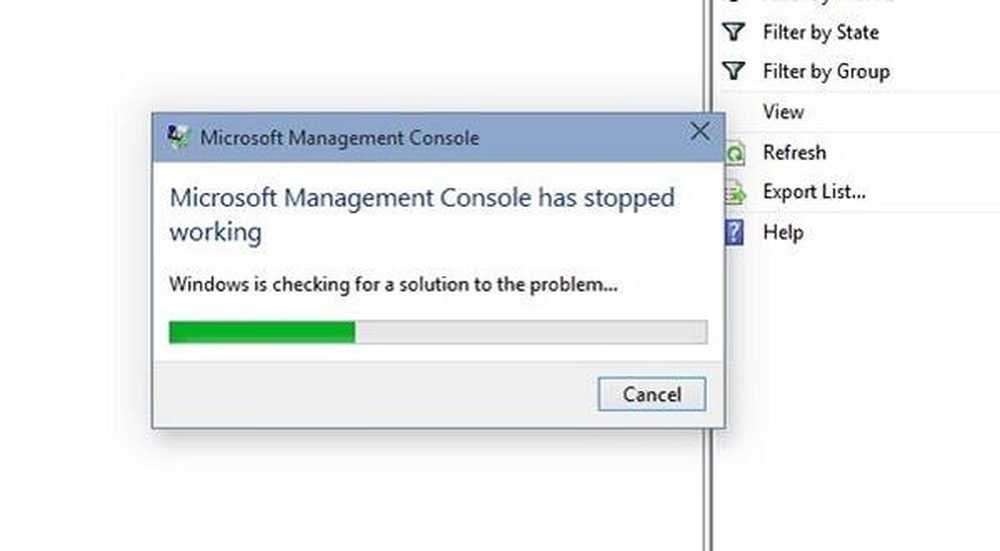
Quando Snap-in o DLL causano l'arresto di MMC.exe o causano un errore irreversibile. Tali arresti anomali potrebbero essere correlati a DLL di applicazioni incompatibili collegate a mmc.exe processi.
Il primo passo per incontrare questo errore dovrebbe essere quello di riavviare il sistema. C'è una possibilità che possa davvero aiutare. Prova ad aggiornare Windows e riavviare nuovamente il sistema se questo ti aiuta. In caso contrario, potremmo procedere con la seguente procedura di risoluzione dei problemi:
1] Risoluzione dei problemi in stato di avvio parziale
Supponiamo che tu abbia installato un software qualsiasi recente e sospetti che possa causare un problema, prova a disinstallarlo e a riavviare il sistema. Se ciò non risolve il problema, è possibile eseguire un avvio parziale e provare a identificare il programma che potrebbe causare l'apertura di MMC..
Quando si avvia il computer in modalità di avvio parziale, il computer si avvia utilizzando un insieme minimo di driver e programmi di avvio preselezionati e, poiché il computer inizia con un numero minimo di driver, alcuni programmi potrebbero non funzionare come previsto. La risoluzione dei problemi di avvio parziale è progettata per isolare un problema di prestazioni. Per eseguire la risoluzione dei problemi di avvio parziale, è necessario eseguire una serie di azioni e quindi riavviare il computer dopo ogni azione. Potrebbe essere necessario disabilitare manualmente un elemento dopo l'altro per cercare di individuare il problema che sta causando il problema. Una volta identificato l'autore del reato, puoi considerare di rimuoverlo o disabilitarlo.2] Esegui la scansione del Controllo file di sistema
L'errore è associato al processo mmc.exe e potrebbe verificarsi quando le DLL collegate al processo sono danneggiate o incompatibili. Prova la scansione del controllo file di sistema per riparare le DLL danneggiate e verificare se risolve il problema.
3] Ripara l'immagine del sistema Windows
Idealmente, la scansione Controllo file di sistema dovrebbe essere in grado di riparare le DLL corrotte e incompatibili, ma in caso contrario, eseguire DISM per riparare un'immagine di sistema eventualmente danneggiata.
4] Controllare l'errore nel Visualizzatore eventi
Il registro del Visualizzatore eventi visualizza i file di registro degli errori di sistema, in modo da poterli esaminare e identificare gli errori e i messaggi:
- Per aprire il programma Visualizzatore eventi, cercare il programma nella barra di ricerca di Windows.
- Se trovi eventi contrassegnati come errori con un punto esclamativo rosso, fai doppio clic sull'evento per i dettagli del problema e risolvili di conseguenza.